Så här hittar du och favoritlåtar som spelas för närvarande på din Pixel
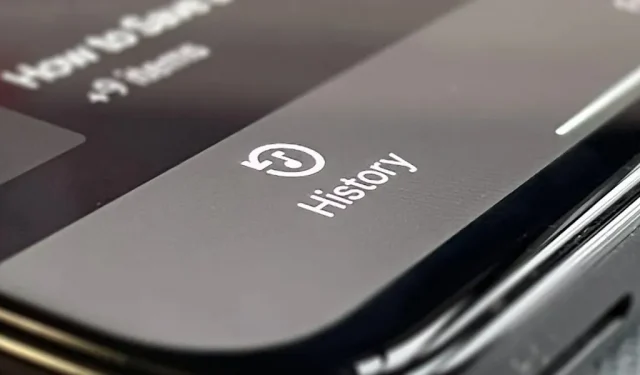
Din Pixel Now Playings sångsökverktyg har fått flera uppdateringar i Android 12, och funktionen är äntligen jämförbar med andra musikigenkänningstjänster.
De viktigaste uppdateringarna för Nu spelas på Google Pixel-telefoner inkluderar möjligheten att favoritmärka identifierad musik och manuellt söka efter spår från låsskärmen när verktyget inte automatiskt känner igen musiken. Kombinera detta med en offlinemusikdatabas, automatisk låtidentifiering och massredigeringsalternativ och du kommer att gå långt för att vinna dig över. Här är en sammanfattning av hur det hela fungerar.
Lås upp nu spelar i inställningarna
Om funktionen Spelas nu inte redan är aktiverad på din Android-telefon måste du aktivera funktionen manuellt, som är tillgänglig för Google Pixel 2 och senare.
För att göra detta, gå till “Inställningar”-> “Display”-> “Låsskärm”-> “Nu spelas”.
Sedan, i inställningarna för ”Spelar nu”, växlar du mellan ”Detektera låtar som spelas i närheten”. Det kan ta några minuter för din telefon att ladda ner låtdatabasen till din enhet. Din telefon kan sedan identifiera musik utan internetanslutning med hjälp av denna databas.
För att skydda din integritet skickar den automatiska igenkänningsprocessen aldrig ljud eller bakgrundskonversationer till Google. Now Playing använder analyser för att upprätthålla integriteten.
Ställ in uppspelningsaviseringar
Now Playing erbjuder många inställningar att anpassa, den första är aviseringar för nya låtar som den upptäcker. Om du trycker på ”Meddelanden” i inställningarna ”Spelar nu” kommer du till skärmen Android System Intelligence, där du kan växla ”Kända musikaviseringar” på eller av.
Omkopplaren kommer att berätta för dig det genomsnittliga antalet aviseringar din telefon kan skicka dig per dag baserat på din tidigare användning. Om den här inställningen är aktiverad kommer upptäckta låtar att visas på låsskärmen och i aviseringar när de är upplåsta.
Aktivera sökknappen ”Spelar nu”.
Det finns också en växel i inställningarna för Nu spelas som säger ”Visa sökknapp på låsskärmen”. Genom att slå på strömbrytaren kan du manuellt ”identifiera låtar som spelas i närheten som inte känns igen av din enhet”.
När den är på kan du trycka på den lilla musiksökningsknappen längst ner på skärmen för att få den att lyssna på en låt som den inte kunde hitta automatiskt. En internetanslutning krävs eftersom din telefon skickar ett ”kort digitalt ljudfingeravtryck” till Google för att identifiera musiken. Den här funktionen blev först tillgänglig i funktionsutgåvan i november för Google Pixel 4 och senare.
Observera att knappen Sök efter musik skiljer sig från alternativet ”Hitta en låt” i ljuddetekteringsfunktionen i Google-appen. Den förra ansluter till Now Playing, medan den senare bara söker efter identifierad musik på Google.
Få tillgång till din uppspelningshistorik
Det sista alternativet i inställningarna för Nu spelas är Play History. Peka på den för att visa alla låtar som din telefon identifierar automatiskt eller manuellt.
Du kan också lägga till en genväg till berättelsen på startskärmen. För att göra detta, tryck på den vertikala ellipsen längst upp, sedan på ”Lägg till på startskärmen” och placera den på rätt plats. Ett annat sätt att komma åt din historik är genom att trycka på en nyligen hittad låt på låsskärmen (du måste låsa upp telefonen för att fortsätta).
På historikskärmen ”Now Playing” kommer identifierad musik att visas i omvänd kronologisk ordning, med nyare låtar överst. Din telefon kan lagra tusentals låtar här, och ingen av denna information kommer att påverka telefonens interna lagringsgränser.
Jag kunde gå tillbaka till maj 2021 (när jag fick min nuvarande telefon) och se en uppdelning av låtarna som min telefon lyssnade på. Du får reda på vilken tid på dygnet det upptäcktes och antalet låtar som upptäcktes under en viss månad, om det fanns många. Du kan klicka på en grupp för att utöka hela listan med låtar.
Massutval av låtar från din historia (valfritt)
I berättelsen kan du trycka och hålla på namnet på en låt eller trycka på musiknotikonen bredvid en låt för att välja den och sedan välja någon annan från listan. Du kan radera dem samtidigt med hjälp av papperskorgen, lägga till valda spår till dina favoriter eller dela dem i en spellista i YouTube Music-appen. Massredigering är bara tillgängligt på Pixel 3 och senare.
Öppna eller dela låtar från din berättelse (valfritt)
Du kan också trycka på en låt i berättelsen för att se vilka appar som kan öppna den, som Apple Music, Spotify, YouTube, YouTube Music och mer. Tryck på Mer för att se fler alternativ, inklusive att öppna den vanliga menyn ”Dela. Du kommer också att se en papperskorg för att ta bort låten från din berättelse, och ett hjärta för att lägga till den i dina favoriter (se nästa avsnitt för mer information om hur du lägger till favoriter).
Favoritlåtar i din berättelse (valfritt)
Pixel 3a och senare har en flik Favoriter i historiken Spelas nu. När du öppnar den kommer du att se alla spår du gillar från historikens spårlista eller låtdelningsmenyn som visas ovan. Det här är dock inte de enda ställena där du kan lägga till spår till dina favoriter.
Du kan också lägga till en låt till dina favoriter genom att trycka på noten bredvid låtnamnet på låsskärmen; En liten hjärtikon bör visas bredvid anteckningen för att indikera att den fungerade.
Du kan också favorita en låt från alla Nu spelas-aviseringar som din enhet skickar.
Utvalda låtar kommer att organiseras på fliken Favoriter i din Nu spelas-berättelse, och alla låtar du gillar kommer att spara sina upptäcktsdata i den vanliga listan.
Ta bort låtar från din historik (valfritt)
Om du inte gillar en låt eller grupp av låtar kan du ta bort den från din historik. Som diskuterats ovan kan du välja objekt i bulk (på Pixel 3 eller senare) från historik eller favoritlistor och sedan trycka på papperskorgen för att radera dem. Alternativt kan du trycka på låten och klicka på papperskorgen i delningsmenyn.
Om du vill ha ett rent blad kan du trycka på den vertikala ellipsen på historikskärmen och sedan välja Ta bort alla, vilket tar bort allt.
Tips för att använda Spelas nu
Medan Now Playing är mycket mer användbart för att hitta nya låtar, finns det några saker att tänka på när du använder det. Om du arbetar eller besöker platser där musik ständigt spelas, kommer din spellista att fyllas snabbt. Om det inte är markerat måste du sålla igenom dussintals eller till och med hundratals låtar individuellt för att hitta den. För att motverka detta, överväg att göra följande:
- Favoritlåtar som de visas på låsskärmen så att du inte tappar bort dem.
- Ta bort gamla eller oönskade låtar från din historik.
- Se låtarna som din telefon hittade i slutet av varje dag.
- Använd ”Sök”-knappen på historikskärmen för att hitta en specifik låt.
Lämna ett svar